Guide d'installation Routeur Gigabit sans fil N300 Etape 1 : Etape 2 : Etape 3 : Débranchez le cordon d'alimentation pour éteindre votre modem. Branchez une extrémité du câble Ethernet jaune à votre modem, et l'autre extrémité dans le port Internet de votre routeur. Branchez le modem et mettez-le sous tension. WNR3500Lv2 Contenu de la boîte : Attendez que votre modem démarre (environ 2 minutes). Si votre modem est équipé d'une batterie de secours, retirez puis réinsérez d'abord la batterie avant de brancher votre modem. NETGEA R DSL ou câble Internet (non fourni) Voyant d'alimentation Modem Routeur sans fil N300 Routeur sans fil N300 Câble Ethernet Adaptateur secteur Etape 4 : Etape 5 : Connectez l'adaptateur secteur au routeur et branchez-le dans une prise. Attendez que le voyant sans fil soit bleu. Etape 6 : Connectez votre ordinateur au routeur. Ouvrez un navigateur. Si aucun des voyants ne s'allume, vérifiez que le bouton d'alimentation (On/Off) est en position allumée (bouton enfoncé). Utilisez un autre câble Ethernet afin d'établir une connexion câblée, comme illustré sur ce schéma. Vous pouvez également vous connecter en mode sans fil en utilisant les paramètres de sécurité sans fil prédéfinis situés sur l'étiquette du dessous. Si la page Web ne s'affiche pas, fermez puis rouvrez le navigateur et saisissez http://routerlogin.net dans la barre d'adresse, ou consultez la section « Dépannage » au verso de ce guide d'installation. Connexion des périphériques sans fil à votre routeur Sécurité sans fil prédéfinie Ce produit possède un nom de réseau Wi-Fi (SSID) et une clé réseau (mot de passe) uniques. Le SSID et la clé réseau (mot de passe) par défaut sont générés pour chaque périphérique (à l'image d'un numéro de série), afin de protéger et d'optimiser votre sécurité sans fil. Ces informations sont disponibles sur l'étiquette située en dessous du produit. NETGEAR vous recommande de ne pas modifier le nom de réseau Wi-Fi (SSID) et la clé réseau (mot de passe) prédéfinis. Si vous modifiez ces paramètres, les informations indiquées en dessous du produit ne sont plus valables. Choisissez la méthode manuelle ou la méthode WPS (Wi-Fi Protected Setup) pour ajouter des ordinateurs portables et divers périphériques à votre réseau sans fil. Méthode manuelle 1. Lancez l'utilitaire qui gère vos connexions sans fil sur le périphérique sans fil que vous souhaitez connecter à votre routeur (iPhone, ordinateur portable, ordinateur, console de jeu). Cet utilitaire recherche l'ensemble des réseaux sans fil disponibles. 2. Recherchez le nom de réseau sans fil (SSID) NETGEAR prédéfini et sélectionnez-le. Le nom de réseau Wi-Fi (SSID) prédéfini est indiqué sur l'étiquette du produit, située en dessous du routeur. Remarque : si vous avez modifié le nom de votre réseau lors du processus d'installation, recherchez ce nouveau nom de réseau. 3. Identifiez les paramètres de réseau sans fil prédéfinis sur votre routeur et inscrivez-les ici : Wi-Fi Network Name (SSID) (Nom de réseau Wi-Fi [SSID]) _____________ Saisissez le mot de passe prédéfini (ou votre mot de passe personnalisé si vous l'avez modifié) et cliquez sur Connect (Connecter). 4. Répétez les étapes 1 à 3 pour ajouter des périphériques sans fil supplémentaires. Méthode WPS Si vous modifiez les paramètres de réseau sans fil prédéfinis, inscrivez les nouveaux paramètres ici : Si votre périphérique sans fil prend en charge la fonctionnalité WPS (Wi-Fi Protected Setup), que NETGEAR appelle la méthode Push 'N' Connect, il vous sera peut-être demandé d'appuyer sur un bouton WPS situé sur le routeur au lieu de saisir un mot de passe. Le cas échéant : Wireless Network Name (SSID) (Nom de réseau sans fil [SSID]) ___________ 1. Network Key (Password) (Clé réseau [mot de passe]) _________________ Network Key (Password) (Clé réseau [mot de passe]) ___________________ Si vous avez besoin de récupérer ou de mettre à jour votre mot de passe, saisissez http://www.routerlogin.net dans un navigateur Web et connectezvous en utilisant le nom d'utilisateur par défaut (admin) et le mot de passe par défaut (password). Sélectionnez Wireless Settings (Paramètres réseau sans fil) pour localiser votre mot de passe sans fil. Août 2014 Appuyez sur le bouton WPS du routeur. 2. Dans un délai de 2 minutes, appuyez sur le bouton WPS situé sur le périphérique client ou suivez les instructions relatives à la fonctionnalité WPS accompagnant votre périphérique sans fil pour terminer la procédure WPS. Le périphérique est alors connecté à votre routeur. 3. Répétez cette procédure pour ajouter des périphériques sans fil WPS supplémentaires. Remarque : le WPS ne prend pas en charge la sécurité WEP. Si vous tentez de connecter un client WEP à votre réseau à l'aide de la fonctionnalité WPS, cela ne fonctionnera pas. Dépannage Le navigateur ne peut pas afficher la page Web. • Assurez-vous que votre PC est connecté au routeur par l'un des quatre ports de réseau local Ethernet ou en mode sans fil. • Vérifiez que le routeur est sous tension et qu'il fonctionne. Son voyant sans fil doit être allumé. • Fermez puis rouvrez le navigateur afin de vérifier que ce dernier ne conserve pas la page précédente en mémoire cache. • Accédez à http://routerlogin.net. • Si le PC est configuré avec une adresse IP fixe ou statique (ce qui est rare), modifiez ce paramètre afin d'obtenir automatiquement une adresse IP auprès du routeur. Assistance Merci d'avoir choisi les produits NETGEAR. Après l'installation de votre périphérique, notez le numéro de série inscrit sur l'étiquette de votre produit. Il vous sera nécessaire pour enregistrer votre produit à l'adresse https://my.netgear.com. Vous devez enregistrer votre produit avant de pouvoir utiliser l'assistance téléphonique de NETGEAR. NETGEAR vous recommande d'enregistrer votre produit sur le site Web de NETGEAR. Pour obtenir des mises à jour de produits et accéder au support Web, rendez-vous à l'adresse http://support.netgear.com. NETGEAR vous recommande d'utiliser uniquement les ressources d'assistance officielles de NETGEAR. Vous pouvez obtenir le manuel de l'utilisateur en ligne à l'adresse http://downloadcenter.netgear.com ou via un lien dans l'interface utilisateur du produit. Pour consulter la déclaration de conformité actuelle pour l'UE rendez-vous sur le site http://support.netgear.com/app/answers/detail/a_id/11621/. Pour obtenir les informations relatives à la conformité légale, visitez la page http://www.netgear.com/about/regulatory/. Avant de brancher l'alimentation, reportez-vous au document de conformité légale. Obtenez l'application genie. Téléchargez gratuitement l'assistant genie à l'adresse www.NETGEAR.com/genie. Partagez des contenus multimédias, des fichiers et des imprimantes sur le réseau à partir de votre smartphone, votre tablette ou votre ordinateur portable. NETGEAR, le logo NETGEAR et Connect with Innovation sont des marques commerciales et/ou des marques déposées de NETGEAR, Inc. et/ou des filiales de NETGEAR aux Etats-Unis et/ou dans d'autres pays. Les informations sont sujettes à changement sans préavis. Les autres marques et noms de produits sont des marques commerciales ou des marques déposées de leurs détenteurs respectifs. © NETGEAR, Inc. Tous droits réservés. ">
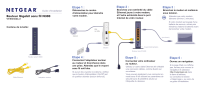
Lien public mis à jour
Le lien public vers votre chat a été mis à jour.